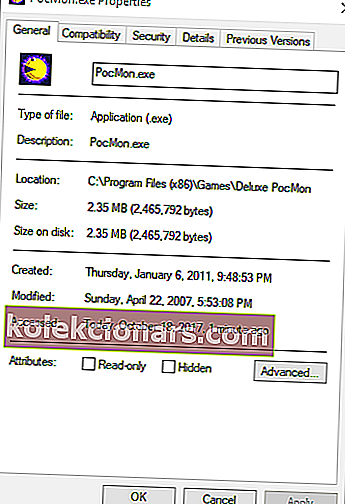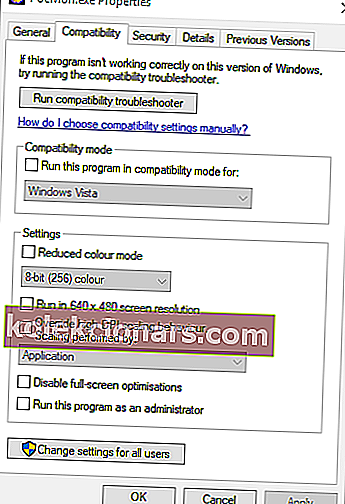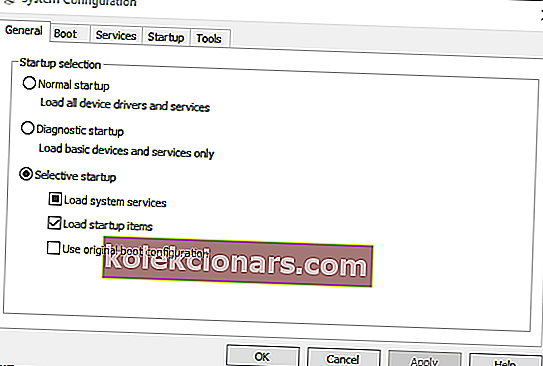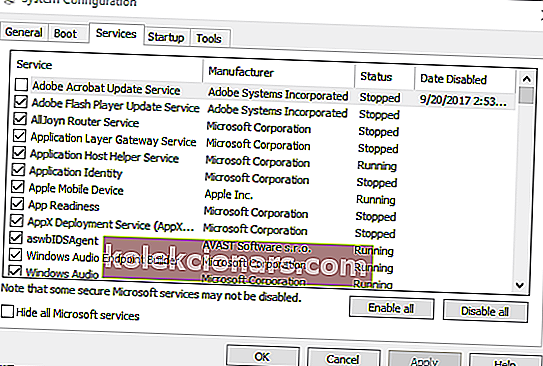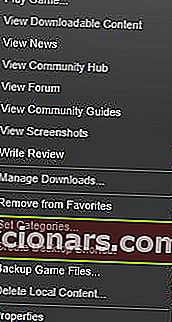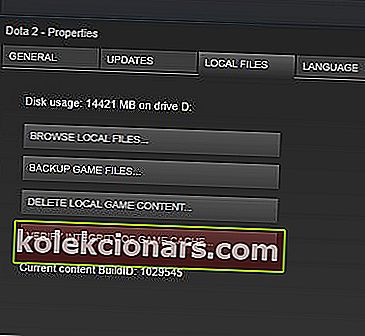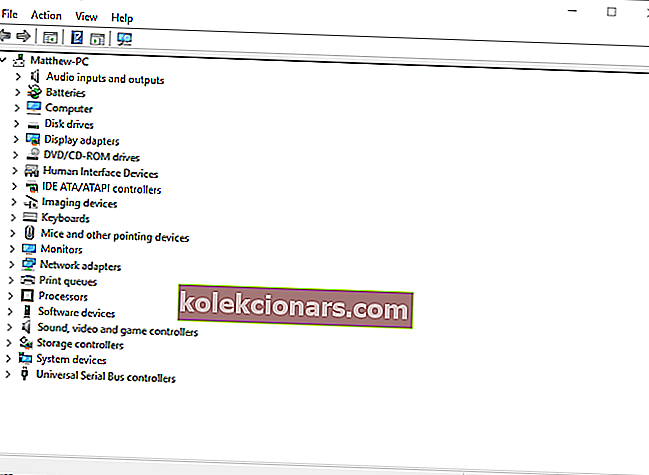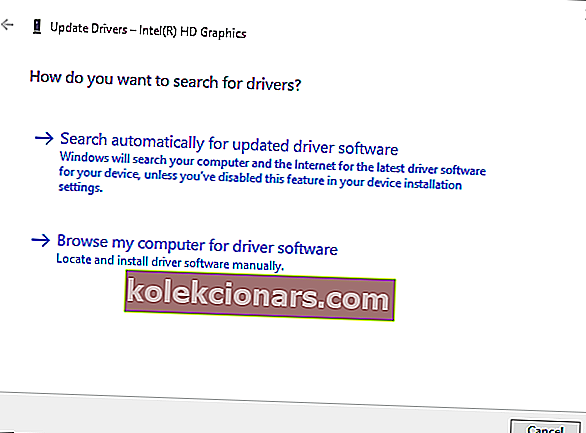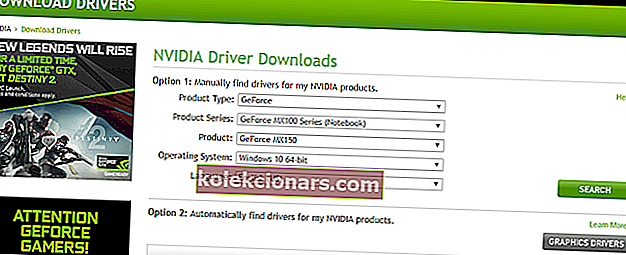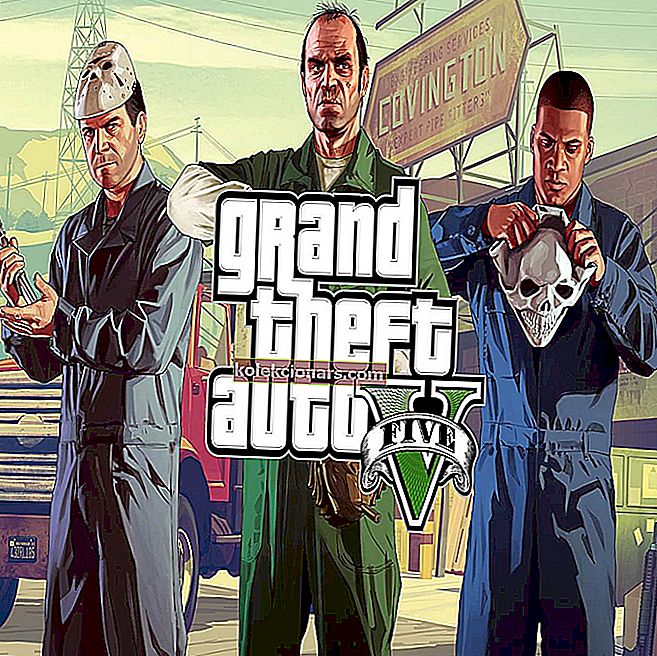
Grand Theft Auto 5 ir viena no visvairāk nopelnītajām Windows spēlēm, kas labojusi nozares rekordus.
Tomēr spēle ne vienmēr darbojas nevainojami, un tajā ir viens kļūdas ziņojums, kurā teikts: “ Grand Theft Auto 5 ir pārstājis darboties. ”
Šis kļūdas ziņojums parādās dažiem GTA fanātiķiem, kad viņi sāk spēli. Līdz ar to GTA 5 viņiem nedarbojas. Tomēr šo problēmu var novērst dažādos veidos.
Fix GTA 5 avārijas datorā
- Pārbaudiet GTA 5 sistēmas prasības
- Instalējiet jaunāko Visual C ++ atkārtoti izplatāmo pakotni
- Palaidiet Grand Theft Auto 5 saderības režīmā
- Atspējojiet pakalpojumus, kas nav Windows
- Izslēdziet pretvīrusu programmatūru
- Pārbaudiet tvaika spēles kešatmiņu
- Atjauniniet grafikas kartes draiveri
- Pārinstalējiet Sociālo klubu
- Atinstalējiet Identity Cloaker
Uzziniet visu, kas jāzina par GTA 5 no mūsu raksta!
1. Pārbaudiet GTA 5 sistēmas prasības
Pirmkārt, vēlreiz pārbaudiet, vai klēpjdators vai darbvirsma atbilst GTA 5 minimālajām sistēmas prasībām. Tālāk ir sniegts momentuzņēmums par Grand Theft Auto 5 sistēmas prasībām.
Ņemiet vērā, ka spēlei ir nepieciešamas NVIDIA un AMD videokartes, tāpēc tā netiks darbināta galddatoros vai klēpjdatoros ar integrētu Intel grafiku.

Vietnē Can You RUN it varat arī pārbaudīt, vai GTA 5 darbosies jūsu datorā. Šī vietne atbilst spēļu sistēmas prasībām un jūsu sistēmas specifikācijām, lai pateiktu, vai tās darbosies.
Vietnes meklēšanas lodziņā ievadiet 'Grand Theft Auto 5' un nospiediet pogu Can You Run It . T
Tiks atvērta jauna lapa, kurā parādīs, kā jūsu aparatūras specifikācijas atbilst spēles sistēmas prasībām.

Ja jūsu dators neatbilst GTA minimālajām sistēmas prasībām, jūs varat saņemt atmaksu no Steam, ja spēli lejupielādējāt mazāk nekā pirms divām nedēļām.
Jūsu Steam kontā tiks uzskaitītas spēles, par kurām joprojām varat saņemt atmaksu. Šajā Steam lapā ir sniegta sīkāka informācija par to, kā pieprasīt atmaksu.
2. Instalējiet jaunāko Visual C ++ atkārtoti izplatāmo pakotni
Visual C ++ 2008 atkārtoti izplatāma paka ir arī būtiska prasība Grand Theft Auto 5, kas būtu jāinstalē kopā ar pārējo spēli. Tomēr Visual C ++, iespējams, nav instalēta pareizi; un tur ir arī jaunāka versija.
Nospiediet šīs vietnes lapas pogu Lejupielādēt, lai atjauninātu Visual C ++, ja jums nav jaunākās versijas.
3. Palaidiet Grand Theft Auto 5 saderības režīmā
Grand Theft Auto 5 nav novecojusi spēle, taču tā joprojām ir pirms Windows 10. Spēles palaišana saderības režīmā kā administrators var novērst GTA 5 pārtrauktās darbības kļūdu.
Saderības režīma iestatījumus varat izvēlēties šādi.
- Atveriet GTA 5 mapi programmā File Explorer.
- Ar peles labo pogu noklikšķiniet uz GTAVLauncher.exe un konteksta izvēlnē atlasiet Rekvizīti .
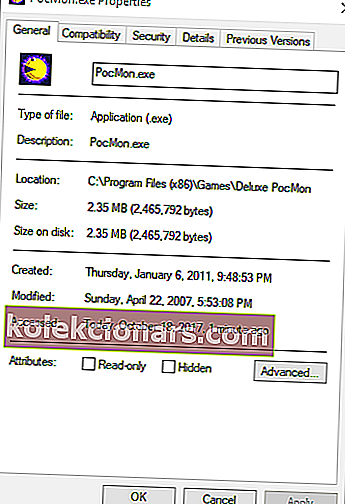
- Noklikšķiniet uz cilnes Saderība, lai atvērtu tieši zemāk redzamās opcijas.
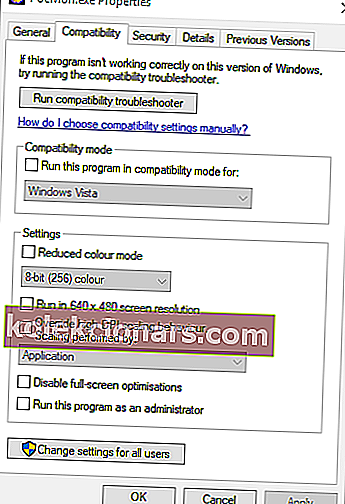
- Atlasiet opciju Palaist šo programmu saderības režīmā .
- Šīs cilnes apakšdaļā noklikšķiniet uz izvēles rūtiņas Palaist šo programmu kā administratoru .
- Cilnē Saderība nospiediet pogas Lietot un Labi .
- Cilnē Saderība varat arī atvērt programmu saderības problēmu novēršanas rīku, kas var būt noderīgs, lai novērstu GTA 5 pārtrauktās darbības kļūdu. Nospiediet pogu Palaist saderības problēmu novēršanu , lai atvērtu zemāk redzamo logu.

4. Atspējojiet ne Windows pakalpojumus
Var gadīties, ka trešās puses programmatūras pakalpojums sagrauj spēli. Lai pārliecinātos, ka tā nav, atspējojiet pakalpojumus, kas nav Windows. Šādi jūs varat izslēgt trešo pušu pakalpojumus, izmantojot MSConfig.
- Atveriet Run, nospiežot tā Win taustiņu + R īsinājumtaustiņu.
- Runā ievadiet 'msconfig' un atlasiet opciju Labi .
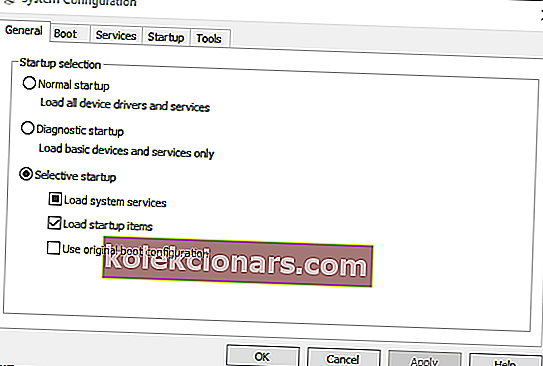
- Izvēlieties cilni Pakalpojumi, kas parādīti tieši zemāk esošajā attēlā.
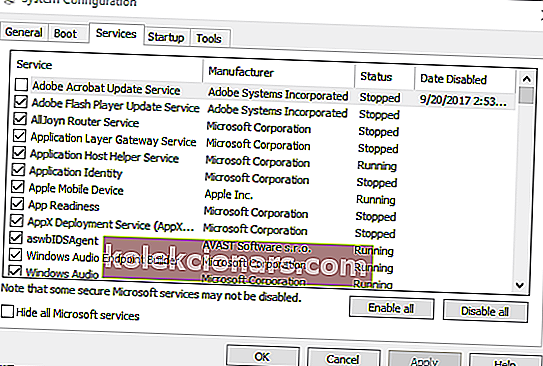
- Lai noņemtu MS pakalpojumus no saraksta, noklikšķiniet uz izvēles rūtiņas Slēpt visus Microsoft pakalpojumus .
- Tagad varat atlasīt Atspējot visus, lai ātri izslēgtu trešo pušu pakalpojumus.
- Atcelt ka slodze starta pozīcijas rūtiņu uz cilnes Vispārīgi.
- Noklikšķiniet uz Lietot , atlasiet Labi un nospiediet pogu Restartēt , lai restartētu sistēmu Windows.

5. Izslēdziet pretvīrusu programmatūru
Trešās puses pretvīrusu programmatūra un to ugunsmūri var apturēt spēles darbību. Ātrs veids, kā uzzināt, vai tas tā ir, ir uz laiku izslēgt trešo personu pretvīrusu programmatūru.
Ar peles labo pogu noklikšķiniet uz pretvīrusu programmatūras paziņojumu apgabala ikonas un atlasiet tās atspējošanu vai izslēgšanu, ja to varat atrast konteksta izvēlnē.
Tad jūs, iespējams, varat izvēlēties īslaicīgi izslēgt programmatūru pirms GTA 5 palaišanas.
Alternatīvi instalējiet jaunu antivīrusu. Pieņemiet gudrāko lēmumu, izvēloties vienu no šiem rīkiem!
6. Pārbaudiet tvaika spēles kešatmiņu
Ir vērts pārbaudīt Steam kešatmiņu jebkurai spēlei, kas netiek sākta. Tas varētu atklāt un izlabot bojātus spēļu failus. Šādi jūs varat pārbaudīt GTA 5 spēļu kešatmiņu.
- Vispirms atveriet un piesakieties pakalpojumā Steam.
- Atveriet sadaļu Spēle Bibliotēka un pēc tam ar peles labo pogu noklikšķiniet uz Grand Theft Auto 5.
- Izvēlnē atlasiet opciju Rekvizīti .
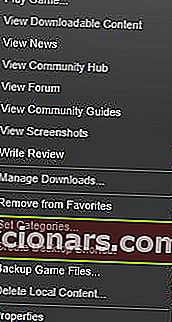
- Atlasiet cilni Vietējie faili, kas ietver iespēju Pārbaudīt spēles failu integritāti .
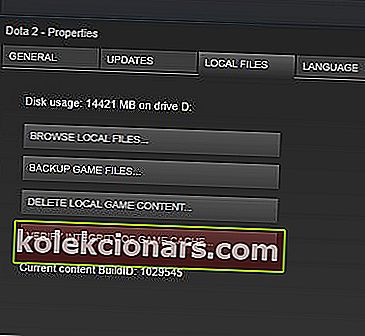
- Nospiediet pogu Pārbaudīt spēles failu integritāti, lai pārbaudītu kešatmiņu. Steam aizstās bojātus GTA 5 failus.
7. Atjauniniet grafikas kartes draiveri
Šī GTA darbības pārtraukšanas kļūda varētu būt novecojusi grafikas kartes draivera dēļ. NVIDIA izlaida GeForce Game Ready 350.12 WHQL draiverus, kas īpaši paredzēti GTA 5.
Tāpēc ir vērts pārbaudīt, vai jūsu videokartei ir atjaunināts draiveris. Šādi jūs varat manuāli vai automātiski atjaunināt NVIDIA grafikas kartes draiveri.
- Nospiediet Win taustiņu + X karsto taustiņu, lai atvērtu izvēlni Win + X.
- Izvēlnē Win + X atlasiet Ierīču pārvaldnieks, lai atvērtu logu tieši zemāk.
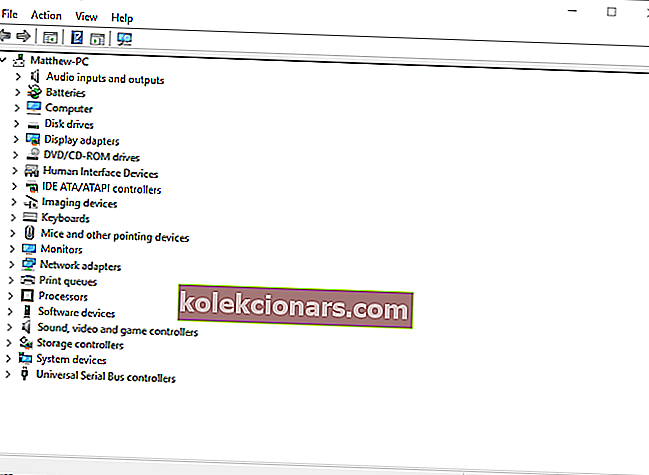
- Veiciet dubultklikšķi uz Displeja adapteri, lai atvērtu grafisko ierīču sarakstu.
- Ar peles labo pogu noklikšķiniet uz tur norādītās grafikas kartes un atlasiet opciju Atjaunināt draiveri .
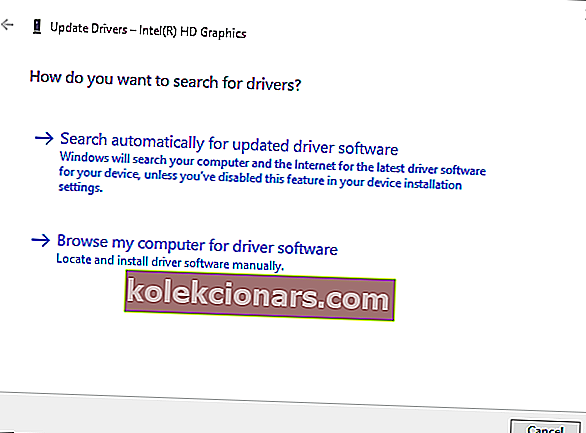
- Atlasiet opciju Meklēt automātiski atjauninātus draiverus, lai automātiski instalētu un atjauninātu draiveri.
- Ja netiek atrasts jauns ierīces draiveris, iespējams, ražotāja vietnē joprojām ir pieejams labāks draiveris. Atveriet šo vietnes lapu, lai atjauninātu NVIDIA grafikas karšu draiverus.
- Nolaižamajās izvēlnēs atlasiet grafisko karti un Windows platformu.
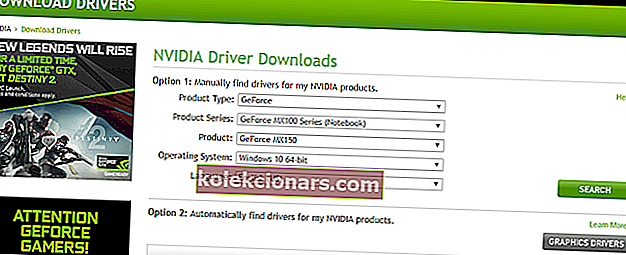
- Nospiediet pogu Meklēt un noklikšķiniet uz Lejupielādēt, lai lejupielādētu norādīto draiveri.
- Pēc tam atveriet mapi, kurā ir jūsu draiveris, un noklikšķiniet uz tās iestatīšanas vedņa vai instalētāja.
- Pēc draivera instalēšanas restartējiet Windows.
Automātiska draiveru atjaunināšana, izmantojot šos rīkus, ir tikpat vienkārša kā elpošana!
8. Pārinstalējiet Sociālo klubu
Social Club ir tiešsaistes multiplayer setup GTA 5. Spēles izdevējs Rockstar iesaka spēlētājiem pārinstalēt Social Club, lai novērstu GTA 5 startēšanas problēmas. To var izdarīt, ievadot “Run” ievadot “appwiz.cpl” un noklikšķinot uz Labi.
Pēc tam atlasiet Rockstar Games Social Club un nospiediet pogu Atinstalēt. Pēc tam ar peles labo pogu noklikšķiniet uz Social Club instalētāja un atlasiet Run as Administrator, lai pārinstalētu Social Club.
9. Atinstalējiet Identity Cloaker
Daži Grand Theft Auto 5 spēlētāji ir atklājuši, ka GTA 5 darbība ir pārtraukta, jo programmatūra ir Identity Cloaker.
Ja cietajā diskā jums gadās būt Identity Cloaker, iespējams, to atinstalēsit. Identity Cloaker var atinstalēt, izmantojot cilni Programmas un līdzekļi, tāpat kā Social Club.
Atinstalējiet programmatūru, piemēram, pro, izmantojot vienu no šiem ideālajiem rīkiem!
Šīs izšķirtspējas, iespējams, novērsīs GTA 5, lai spēle darbotos bez apturētas darba kļūdas. Bez tam, jūs varat arī mēģināt pārinstalēt spēli.
Ja jums ir vēl kāds labojums kļūdai GTA 5, kas vairs nedarbojas, lūdzu, dalieties ar tālāk sniegto papildu padomu.
Redaktora piezīme: šī ziņa sākotnēji tika publicēta 2017. gada oktobrī, un kopš tā laika tā ir pilnībā atjaunota un atjaunināta, lai iegūtu svaigumu, precizitāti un vispusību.
SAISTĪTIE STĀSTI, KO PĀRBAUDĪT:
- Vai pilnekrāna spēle sistēmā Windows 10 tiek samazināta līdz minimumam? Lūk, kā novērst šo problēmu
- Lietotnes vai spēles kļūda “nav paredzēta darbībai jūsu OS” [Labot]
- Fall Creators Update uzlabo spēļu veiktspēju, bet tikai dažiem